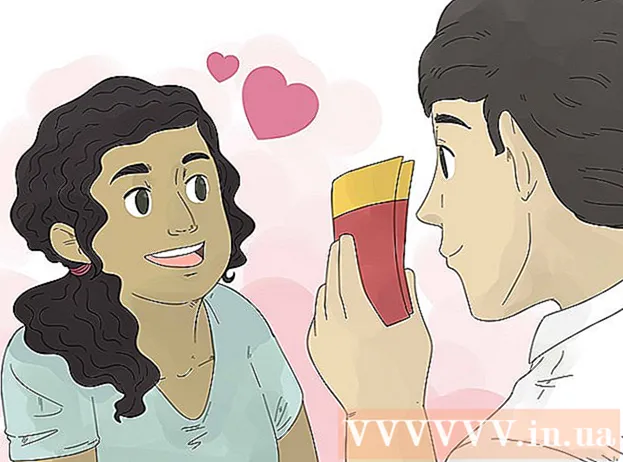Forfatter:
Carl Weaver
Opprettelsesdato:
24 Februar 2021
Oppdater Dato:
1 Juli 2024

Innhold
- Trinn
- Del 1 av 3: Bruke Kjør -vinduet
- Del 2 av 3: Bruke kommandolinjen
- Del 3 av 3: Hva skal jeg gjøre hvis Registerredigering ikke starter
- Advarsler
Windows -registret er en database som lagrer innstillinger og innstillinger for operativsystemet. Den inneholder informasjon og innstillinger for maskinvare, operativsystemprogramvare, de fleste programmer som ikke er operativsystem og innstillinger for hver bruker. Registeret inneholder også informasjon om systemkjernen, driftssykluser og aktiv maskinvare. Ved hjelp av Registerredigering kan du gjøre endringer i registret for eksempel å fikse maskinvareproblemer eller fjerne virus.
Trinn
Del 1 av 3: Bruke Kjør -vinduet
 1 Åpne Start -menyen og klikk på Kjør. Du kan også klikke ⊞ Vinn+R i en hvilken som helst versjon av Windows. Hvis du ikke kan åpne Start -menyen, går du til neste avsnitt.
1 Åpne Start -menyen og klikk på Kjør. Du kan også klikke ⊞ Vinn+R i en hvilken som helst versjon av Windows. Hvis du ikke kan åpne Start -menyen, går du til neste avsnitt. - Windows 8 - åpne Start -skjermen og skriv Henrette eller se etter Kjør i listen Alle apper.
- Windows 8.1 - høyreklikk på "Start" -knappen og velg "Kjør".
- Windows 10 - høyreklikk på "Start" -knappen og velg "Kjør".
 2 Tast inn regedit i Kjør -vinduet og klikk ↵ Skriv inn. Registerredigering åpnes.
2 Tast inn regedit i Kjør -vinduet og klikk ↵ Skriv inn. Registerredigering åpnes. - Avhengig av datamaskinens sikkerhetsinnstillinger kan du bli bedt om å bekrefte at du vil starte Registerredigering.
- Du kan også skrive "regedit" i søkefeltet på Start -menyen.
- Administratorrettigheter kreves for å få tilgang til Registerredigering.
 3 Lær hvordan du finner nødvendige registeroppføringer (nøkler). For å gjøre dette, bruk menyen i venstre rute i Registerredigering. Mange mapper inneholder flere nivåer av undermapper. Oppføringene som er lagret i hver mappe, vises i høyre rute.
3 Lær hvordan du finner nødvendige registeroppføringer (nøkler). For å gjøre dette, bruk menyen i venstre rute i Registerredigering. Mange mapper inneholder flere nivåer av undermapper. Oppføringene som er lagret i hver mappe, vises i høyre rute.  4 Rediger nøkkelen ved å dobbeltklikke på den. Dobbeltklikk på en tast i høyre rute åpner et vindu der du kan endre nøkkelverdien. Bare rediger registernøkler hvis du vet nøyaktig hva du gjør eller følger en spesialists instruksjoner. Hvis du endrer tastene, endres måten systemet fungerer på og kan føre til at Windows ikke fungerer.
4 Rediger nøkkelen ved å dobbeltklikke på den. Dobbeltklikk på en tast i høyre rute åpner et vindu der du kan endre nøkkelverdien. Bare rediger registernøkler hvis du vet nøyaktig hva du gjør eller følger en spesialists instruksjoner. Hvis du endrer tastene, endres måten systemet fungerer på og kan føre til at Windows ikke fungerer. - Les denne artikkelen for flere tips om hvordan du trygt kan redigere registret.
Del 2 av 3: Bruke kommandolinjen
 1 Åpne en ledetekst. Dette kan gjøres på flere måter:
1 Åpne en ledetekst. Dette kan gjøres på flere måter: - Åpne Start -menyen og velg Kommandoprompt. I Windows 8.1 høyreklikker du på Start-knappen og velger Kommandoprompt. I Windows 8 finner du ledeteksten i listen Alle apper på startskjermen.
- Klikk på ⊞ Vinn+R, Tast inn cmd og trykk på ↵ Skriv inn.
- Klikk på Ctrl+⇧ Skift+Escfor å åpne Oppgavebehandling. Åpne Fil -menyen, hold inne Ctrl og klikk på Ny oppgave.
 2 Tast inn regedit og trykk på ↵ Skriv inn. Gjør det på kommandolinjen. Registerredigering -vinduet åpnes. Du må kanskje bekrefte at du vil starte Registerredigering.
2 Tast inn regedit og trykk på ↵ Skriv inn. Gjør det på kommandolinjen. Registerredigering -vinduet åpnes. Du må kanskje bekrefte at du vil starte Registerredigering.  3 Lær hvordan du finner nødvendige registeroppføringer (nøkler). For å gjøre dette, bruk menyen i venstre rute i Registerredigering. Mange mapper inneholder flere nivåer av undermapper. Oppføringene som er lagret i hver mappe, vises i den høyre ruten.
3 Lær hvordan du finner nødvendige registeroppføringer (nøkler). For å gjøre dette, bruk menyen i venstre rute i Registerredigering. Mange mapper inneholder flere nivåer av undermapper. Oppføringene som er lagret i hver mappe, vises i den høyre ruten.  4 Rediger nøkkelen ved å dobbeltklikke på den. Dobbeltklikk på en tast i høyre rute åpner et vindu der du kan endre nøkkelverdien.Bare rediger registernøkler hvis du vet nøyaktig hva du gjør eller følger en spesialists instruksjoner. Husk at endring av registernøkler kan føre til funksjonsfeil i Windows.
4 Rediger nøkkelen ved å dobbeltklikke på den. Dobbeltklikk på en tast i høyre rute åpner et vindu der du kan endre nøkkelverdien.Bare rediger registernøkler hvis du vet nøyaktig hva du gjør eller følger en spesialists instruksjoner. Husk at endring av registernøkler kan føre til funksjonsfeil i Windows. - Les denne artikkelen for flere tips om hvordan du trygt kan redigere registret.
Del 3 av 3: Hva skal jeg gjøre hvis Registerredigering ikke starter
 1 Åpne en ledetekst. Hvis Registerredigering ikke starter, kan problemet være i systeminnstillingene. Dette er vanligvis forårsaket av et virus eller skadelig programvare. Endre systeminnstillingene for å få tilgang til Registerredigering, men vi anbefaler på det sterkeste at du fjerner alle ondsinnede koder.
1 Åpne en ledetekst. Hvis Registerredigering ikke starter, kan problemet være i systeminnstillingene. Dette er vanligvis forårsaket av et virus eller skadelig programvare. Endre systeminnstillingene for å få tilgang til Registerredigering, men vi anbefaler på det sterkeste at du fjerner alle ondsinnede koder. - Les det første trinnet i forrige seksjon for å lære hvordan du åpner en ledetekst.
- Du kan også starte systemet i sikkermodus med kommandoprompt hvis du ikke kan åpne kommandoprompt i Windows. Les denne artikkelen for å finne ut hvordan du kommer i sikkermodus.
 2 Skriv inn kommandoen for å låse opp Registerredigering. Gjennom kommandolinjen vil du slette en bestemt registernøkkel som blokkerer lanseringen av Registerredigering. Skriv inn følgende kommando og klikk ↵ Skriv inn:
2 Skriv inn kommandoen for å låse opp Registerredigering. Gjennom kommandolinjen vil du slette en bestemt registernøkkel som blokkerer lanseringen av Registerredigering. Skriv inn følgende kommando og klikk ↵ Skriv inn: - reg slett "HKLM Software Microsoft Windows NT CurrentVersion Image File Execution Options regedit.exe"
 3 Prøv å starte registerredigereren. Gjør dette på en av de to måtene beskrevet ovenfor.
3 Prøv å starte registerredigereren. Gjør dette på en av de to måtene beskrevet ovenfor.  4 Fjern virus eller skadelig programvare. Mest sannsynlig blokkerer de lanseringen av registerredigereren. Viruset kan ha kommet inn på datamaskinen din når du lastet ned et eller flere ulovlige spill eller programmer, vedlegg til en e-post eller sammen med et annet program. Les denne artikkelen for å lære hvordan du fjerner virus og skadelig programvare. Som en siste utvei anbefaler vi å installere Windows på nytt.
4 Fjern virus eller skadelig programvare. Mest sannsynlig blokkerer de lanseringen av registerredigereren. Viruset kan ha kommet inn på datamaskinen din når du lastet ned et eller flere ulovlige spill eller programmer, vedlegg til en e-post eller sammen med et annet program. Les denne artikkelen for å lære hvordan du fjerner virus og skadelig programvare. Som en siste utvei anbefaler vi å installere Windows på nytt.
Advarsler
- Å gjøre endringer i Registerredigering kan føre til system ustabilitet, krasjer eller til og med krasj. Bruk derfor Registerredigering med forsiktighet.